windows7安装应用出现1719错误怎么办 win7安装程序失败提示1719错误怎么办
更新时间:2021-04-15 18:04:04作者:zhong
最近又win7用户在安装应用的时候出现了1719的错误,之后还无法继续下载了,导致我们安装程序失败的可能时系统服务的问题,那么win7安装程序失败提示1719错误怎么办呢,下面小编给大家分享win7安装应用出现1719错误的解决方法。
推荐系统:win7 64位系统正版下载
解决方法:
1、截图交流,安装Office程序中途,遇到故障,自动返回,并提示出错讯息:错误1719。
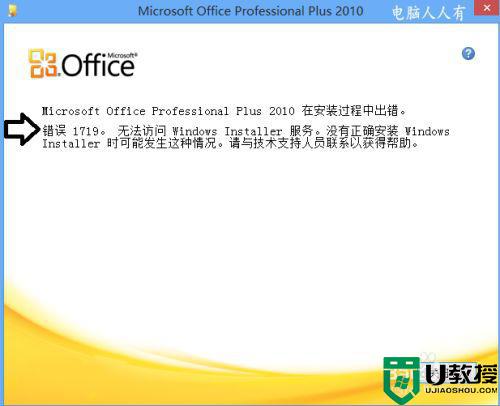
2、这种出错1719提示,也可以出现在安装CAD软件的过程中,主要是操作系统中的Windows Installer服务未开启等原因造成的。
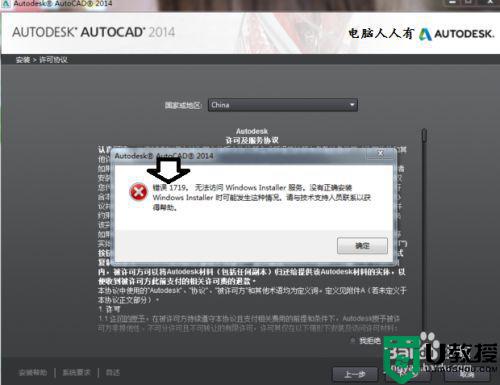
3、开始→运行→输入:services.msc 点击确定(或按回车键)打开服务。
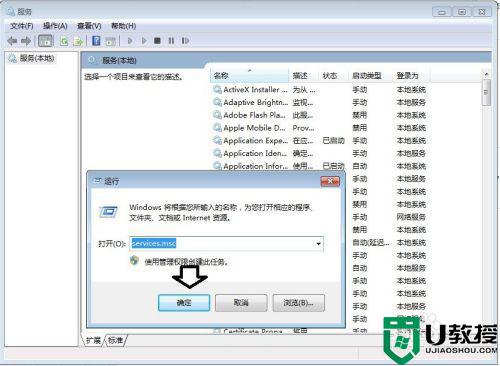
4、找到找到Windows Installer服务,右键启动即可。
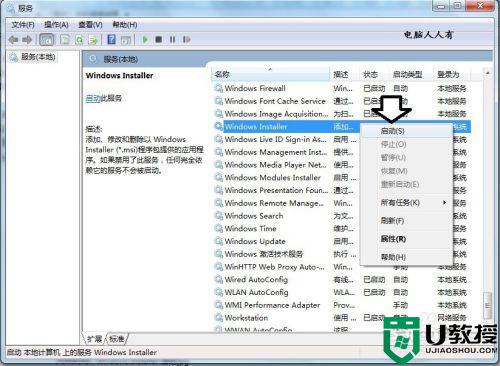
5、如果启动菜单是灰色的(不可用)服务属性→启动类型→自动或者手动→应用→启动→确定。

6、开始→所有程序→附件→右键点击命令提示符→以管理员身份运行。
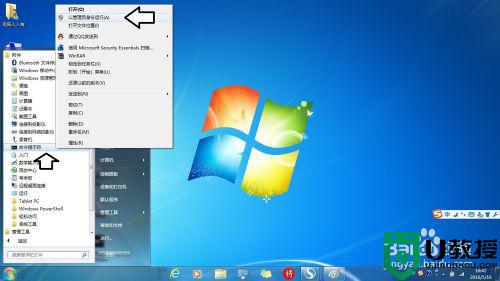
7、输入:regsvr32 msi.dll→按回车。

8、稍后,即会弹出已成功的提示。再去安装软件即可。
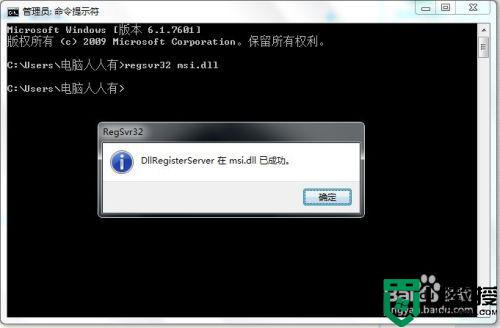
以上就是win7安装应用出现1719错误的解决方法,要是遇到了同样的情况,可以按上面的方法来进行解决。
windows7安装应用出现1719错误怎么办 win7安装程序失败提示1719错误怎么办相关教程
- win7安装iTunes出现错误怎么回事 win7安装iTunes出现错误的解决方法
- 0xa0430721安装失败win7怎么办 win7安装谷歌浏览器失败提示0xa0430721错误如何处理
- 10100 win7错误怎么办 安装win7提示10100错误如何处理
- 0x80070570安装win7怎么办 安装win7出现错误代码0x80070570如何修复
- windows7安装1020打印机一打印就出错怎么解决
- 装win7报错1808怎么办 电脑装Win7是出现错误1808怎么办
- win7系统vc++2015安装失败提示0×80240017-未指定的错误解决方法
- windows7安装不了,错误代码0x80070570怎么办
- 怎么解决ps不能安装wing7 win7安装ps出现安装失败怎么办
- 安装系统win7发生内部错误怎么办 win7安装显示发生内部错误如何处理
- Win11怎么用U盘安装 Win11系统U盘安装教程
- Win10如何删除登录账号 Win10删除登录账号的方法
- win7系统分区教程
- win7共享打印机用户名和密码每次都要输入怎么办
- Win7连接不上网络错误代码651
- Win7防火墙提示“错误3:系统找不到指定路径”的解决措施
热门推荐
win7系统教程推荐
- 1 win7电脑定时开机怎么设置 win7系统设置定时开机方法
- 2 win7玩魔兽争霸3提示内存不足解决方法
- 3 最新可用的win7专业版激活码 win7专业版永久激活码合集2022
- 4 星际争霸win7全屏设置方法 星际争霸如何全屏win7
- 5 星际争霸win7打不开怎么回事 win7星际争霸无法启动如何处理
- 6 win7电脑截屏的快捷键是什么 win7电脑怎样截屏快捷键
- 7 win7怎么更改屏幕亮度 win7改屏幕亮度设置方法
- 8 win7管理员账户被停用怎么办 win7管理员账户被停用如何解决
- 9 win7如何清理c盘空间不影响系统 win7怎么清理c盘空间而不影响正常使用
- 10 win7显示内存不足怎么解决 win7经常显示内存不足怎么办

